■概要
Googleフォームで受け付けたお問い合わせやキャンペーン応募の情報を、ECプラットフォームのecforceへ手作業で登録していませんか?
この作業は時間がかかるだけでなく、入力ミスなどのヒューマンエラーも発生しがちです。
このワークフローを活用することで、Googleフォームとecforceの連携がスムーズに実現し、フォームに回答が送信されると自動でecforceに顧客情報が登録されるため、こうした業務課題を解消できます。
■このテンプレートをおすすめする方
■このテンプレートを使うメリット
■フローボットの流れ
※「トリガー」:フロー起動のきっかけとなるアクション、「オペレーション」:トリガー起動後、フロー内で処理を行うアクション
■このワークフローのカスタムポイント
■注意事項


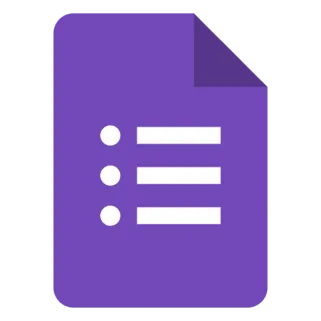

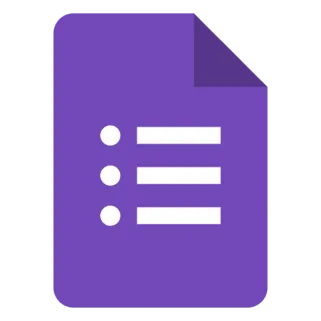
 受注情報が登録されたら
受注情報が登録されたら
 定期受注情報が登録されたら
定期受注情報が登録されたら
 商品情報が登録されたら
商品情報が登録されたら
 顧客情報が更新されたら
顧客情報が更新されたら
 注文が確定したら
注文が確定したら
 商品の発送が完了したら
商品の発送が完了したら
 商品の配送が完了したら
商品の配送が完了したら
 注文がキャンセルされたら
注文がキャンセルされたら
 定期受注が有効になったら
定期受注が有効になったら
 定期受注が停止されたら
定期受注が停止されたら
 定期受注が解約(キャンセル)されたら
定期受注が解約(キャンセル)されたら
 顧客のステータスが会員に変更されたら
顧客のステータスが会員に変更されたら
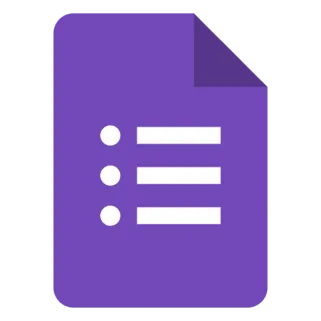 フォームに回答が送信されたら
フォームに回答が送信されたら
 広告集計検索
広告集計検索
 顧客情報を登録
顧客情報を登録
 顧客情報を更新
顧客情報を更新
 顧客情報を取得
顧客情報を取得
 在庫情報を更新
在庫情報を更新
 在庫情報を検索
在庫情報を検索
 定期受注商品を追加
定期受注商品を追加
 商品情報を取得
商品情報を取得
 受注を更新
受注を更新
 受注詳細情報を取得
受注詳細情報を取得
 受注IDを検索(受注日で絞り込む)
受注IDを検索(受注日で絞り込む)
 定期受注詳細情報を取得
定期受注詳細情報を取得
 定期受注IDの一覧取得
定期受注IDの一覧取得
 広告URLの詳細情報を取得
広告URLの詳細情報を取得
 広告グループURLのIDで広告URLのID一覧を取得
広告グループURLのIDで広告URLのID一覧を取得
 顧客を検索(メールアドレス・顧客番号)
顧客を検索(メールアドレス・顧客番号)
 商品を検索
商品を検索
 支払い方法の一覧を取得
支払い方法の一覧を取得
 受注情報が登録されたら
受注情報が登録されたら 定期受注情報が登録されたら
定期受注情報が登録されたら 商品情報が登録されたら
商品情報が登録されたら 顧客情報が更新されたら
顧客情報が更新されたら 注文が確定したら
注文が確定したら 商品の発送が完了したら
商品の発送が完了したら 商品の配送が完了したら
商品の配送が完了したら 注文がキャンセルされたら
注文がキャンセルされたら 定期受注が有効になったら
定期受注が有効になったら 定期受注が停止されたら
定期受注が停止されたら 定期受注が解約(キャンセル)されたら
定期受注が解約(キャンセル)されたら 顧客のステータスが会員に変更されたら
顧客のステータスが会員に変更されたら 広告集計検索
広告集計検索 顧客情報を登録
顧客情報を登録 顧客情報を更新
顧客情報を更新 顧客情報を取得
顧客情報を取得 在庫情報を更新
在庫情報を更新 在庫情報を検索
在庫情報を検索 定期受注商品を追加
定期受注商品を追加 商品情報を取得
商品情報を取得 受注を更新
受注を更新 受注詳細情報を取得
受注詳細情報を取得 受注IDを検索(受注日で絞り込む)
受注IDを検索(受注日で絞り込む) 定期受注詳細情報を取得
定期受注詳細情報を取得 定期受注IDの一覧取得
定期受注IDの一覧取得 広告URLの詳細情報を取得
広告URLの詳細情報を取得 広告グループURLのIDで広告URLのID一覧を取得
広告グループURLのIDで広告URLのID一覧を取得 顧客を検索(メールアドレス・顧客番号)
顧客を検索(メールアドレス・顧客番号) 商品を検索
商品を検索 支払い方法の一覧を取得
支払い方法の一覧を取得 顧客を一括更新
顧客を一括更新 定期注文のセット商品を更新
定期注文のセット商品を更新 定期受注の注文商品を更新
定期受注の注文商品を更新 受注商品を一括追加
受注商品を一括追加 ラベルを検索
ラベルを検索 ラベルの一括操作
ラベルの一括操作 顧客を検索(クエリで指定)
顧客を検索(クエリで指定) 定期受注IDを検索(クエリで指定)
定期受注IDを検索(クエリで指定)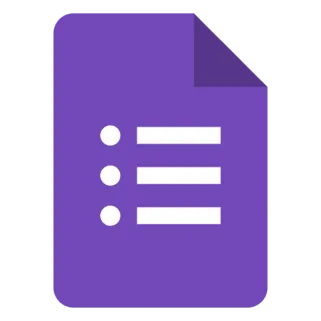 フォームに回答が送信されたら
フォームに回答が送信されたら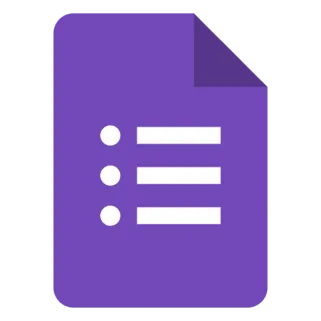 回答の一覧を取得
回答の一覧を取得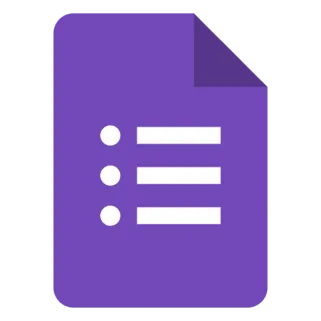 特定の回答情報を取得
特定の回答情報を取得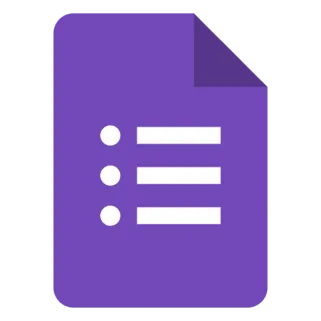 回答の一覧を取得(回答期間を指定)
回答の一覧を取得(回答期間を指定)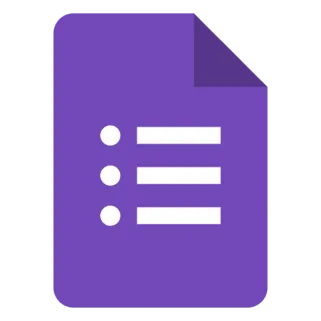 フォームの質問を取得
フォームの質問を取得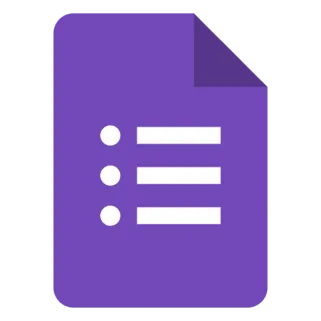 フォームのタイトルや説明を更新する
フォームのタイトルや説明を更新する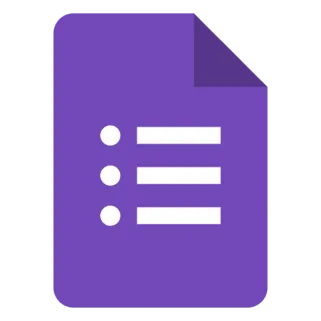 フォームの設問タイトルや説明を更新する
フォームの設問タイトルや説明を更新する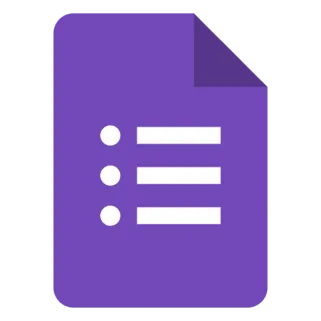 新しいフォームを作成
新しいフォームを作成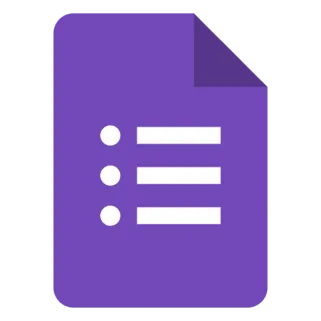 フォームの公開設定を更新
フォームの公開設定を更新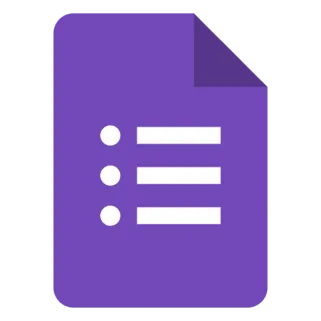 フォームの設問タイトルや説明を追加する(記述式)
フォームの設問タイトルや説明を追加する(記述式)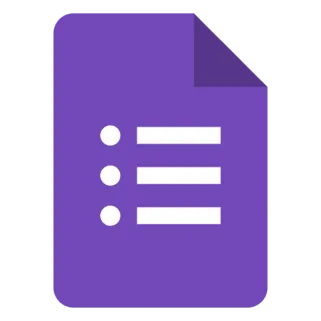 フォームの設問タイトルや説明を追加する(選択式)
フォームの設問タイトルや説明を追加する(選択式)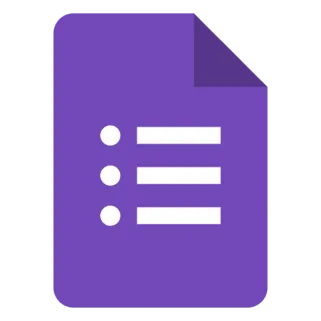 フォームの設問タイトルや説明を追加する(グリッド式)
フォームの設問タイトルや説明を追加する(グリッド式)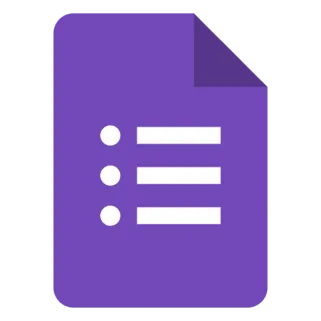 フォームの設問タイトルや説明を追加する(日付/時間)
フォームの設問タイトルや説明を追加する(日付/時間)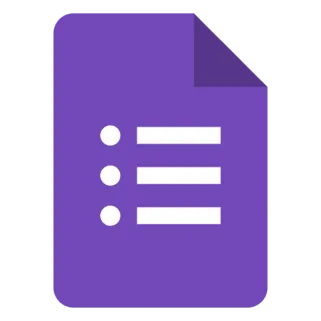 フォームの設問タイトルや説明を追加する(均等目盛)
フォームの設問タイトルや説明を追加する(均等目盛)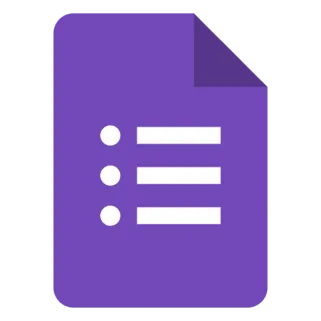 フォームの設問タイトルや説明を追加する(画像+記述)
フォームの設問タイトルや説明を追加する(画像+記述)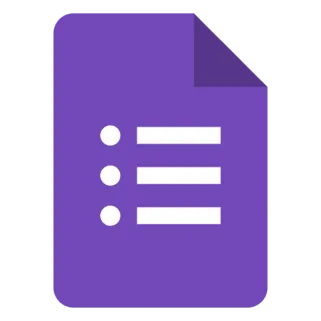 フォームの設問タイトルや説明を追加する(画像+選択式)
フォームの設問タイトルや説明を追加する(画像+選択式)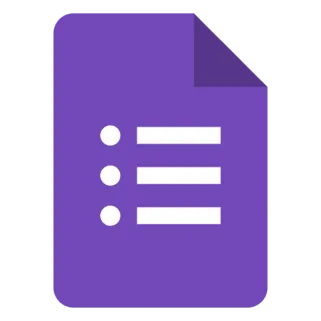 フォームの設問タイトルや説明を追加する(画像付き選択肢)
フォームの設問タイトルや説明を追加する(画像付き選択肢)